Beginilah cara pengguna dapat mengumpulkan semua data ini untuk meningkatkan masa pakai baterai pada laptop Windows, dengan demikian membantu memastikan masa pakai baterai yang lebih baik untuk produk tersebut.
Sebagai permulaan, penting untuk diketahui bahwa ini adalah laporan lengkap yang dapat diperoleh pengguna dengan perintah sederhana melalui jendela baris perintah Windows. Pengguna dapat mengaksesnya dengan mengetik CMD di kotak pencarian dan menjalankan perintah tersebut dengan hak administrator. Di jendela baru yang muncul di layar, pengguna hanya perlu mengetik perintah powercfg /batteryreport untuk secara otomatis menghasilkan laporan yang sedang kita bicarakan.
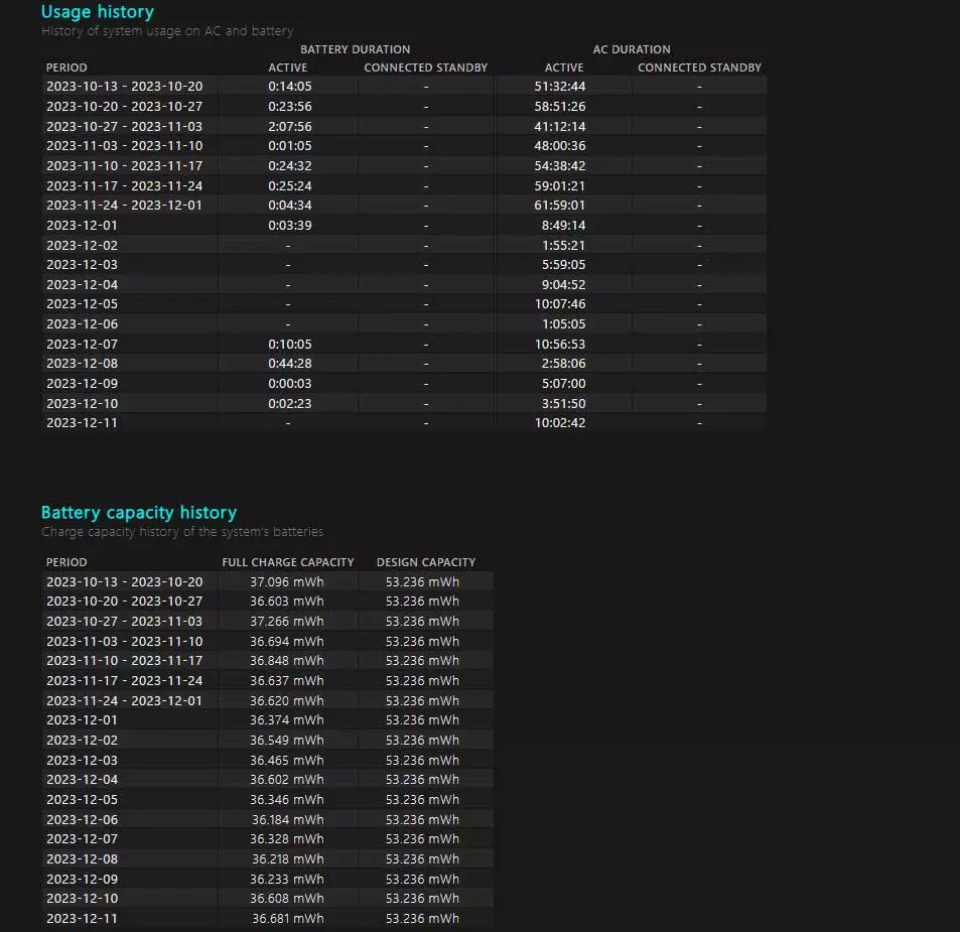
Jendela Laporan Baterai muncul untuk melaporkan status baterai.
Awalnya, perintah yang disebutkan mungkin tampak tidak berfungsi, tetapi sebenarnya perintah tersebut hanya membuat berkas baru. Layar akan menampilkan jalur drive tempat berkas ini secara otomatis disimpan, berisi data yang kita cari tentang baterai.
Selanjutnya, yang perlu kita lakukan adalah membuka jendela File Explorer dan masuk ke jalur drive yang disebutkan sebelumnya. Di sini, pengguna akan menemukan berkas yang secara default diberi nama Battery-report. Berkas ini berformat .html dan dapat dibuka dengan peramban apa pun yang terpasang di komputer.
Kini pengguna dapat melihat semua informasi terkait komponen baterai untuk mempelajarinya dan meningkatkan kesehatan baterai. Di sini, terdapat data tentang pentingnya waktu penggunaan terkini beserta konsumsinya, kapasitas baterai aktual, atau grafik penggunaan baterai dalam 3 hari terakhir. Pengguna juga dapat melihat perkiraan durasi penggunaan beberapa hari terakhir, atau kapasitas dan biaya yang telah dilakukan pengguna.
Lebih lanjut, ini adalah berkas yang dapat kita simpan untuk dijalankan nanti dan dari sana membandingkan hasil penggunaan baterai. Jika informasi yang disajikan di sini ditafsirkan dengan baik, pengguna dapat meningkatkan penggunaan baterai di masa mendatang.
[iklan_2]
Tautan sumber




![[Foto] Hue: Di dalam dapur yang menyumbangkan ribuan makanan setiap hari kepada masyarakat di daerah banjir](https://vphoto.vietnam.vn/thumb/1200x675/vietnam/resource/IMAGE/2025/10/29/1761738508516_bepcomhue-jpg.webp)
![[Foto] Perdana Menteri Pham Minh Chinh memimpin pertemuan untuk membahas solusi mengatasi dampak banjir di provinsi-provinsi tengah.](https://vphoto.vietnam.vn/thumb/1200x675/vietnam/resource/IMAGE/2025/10/29/1761716305524_dsc-7735-jpg.webp)
![[Foto] Perdana Menteri Pham Minh Chinh memimpin pertemuan untuk mengevaluasi pengoperasian model pemerintahan daerah dua tingkat.](https://vphoto.vietnam.vn/thumb/1200x675/vietnam/resource/IMAGE/2025/10/29/1761751710674_dsc-7999-jpg.webp)









































































![[Langsung] Konser Ha Long 2025: "Semangat Warisan - Mencerahkan Masa Depan"](https://vphoto.vietnam.vn/thumb/402x226/vietnam/resource/IMAGE/2025/10/29/1761743605124_g-anh-sang-am-thanh-hoanh-trang-cua-chuong-trinh-mang-den-trai-nghiem-dang-nho-cho-du-khach-22450328-17617424836781829598445-93-0-733-1024-crop-1761742492749383512980.jpeg)






























Komentar (0)